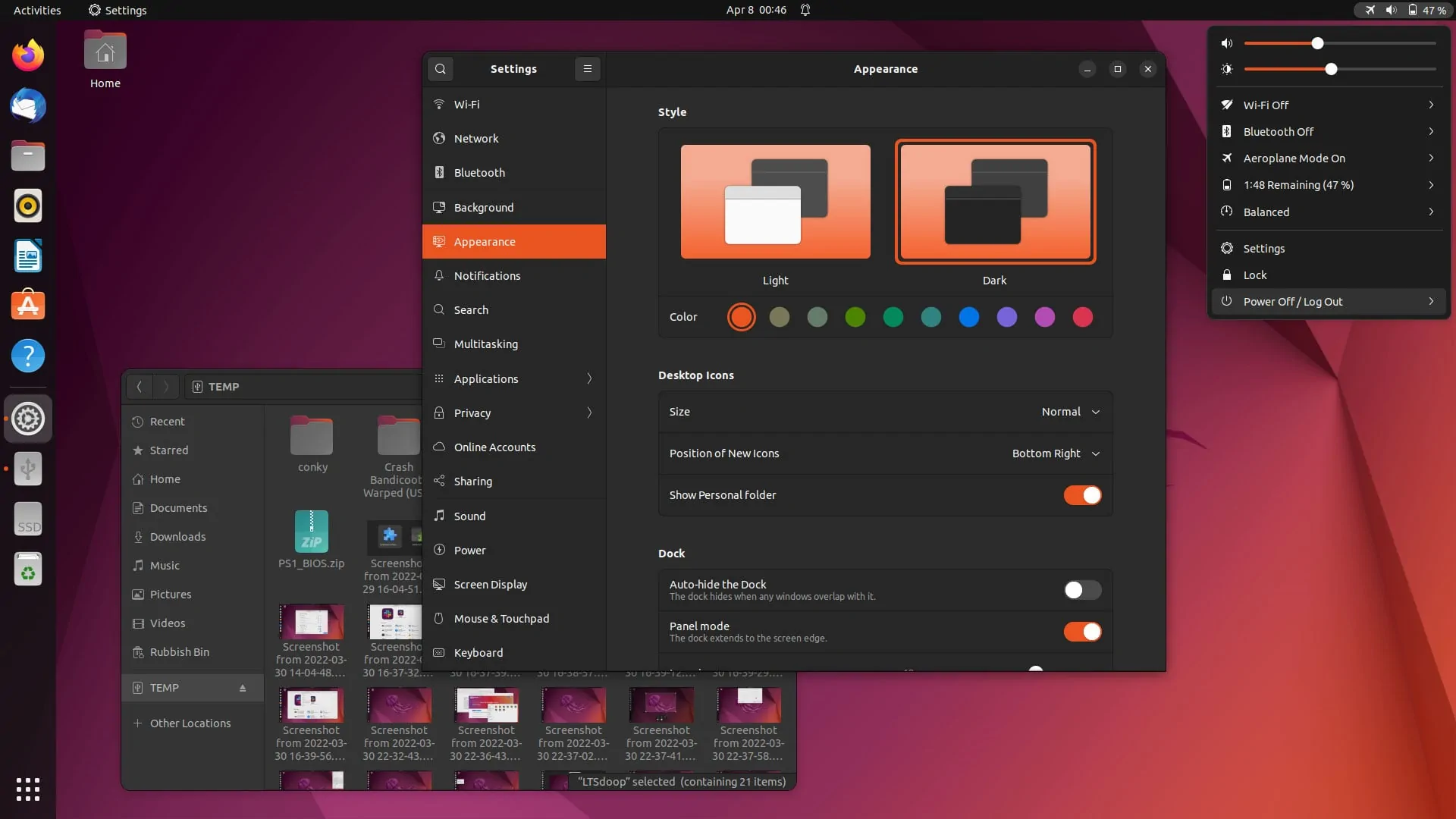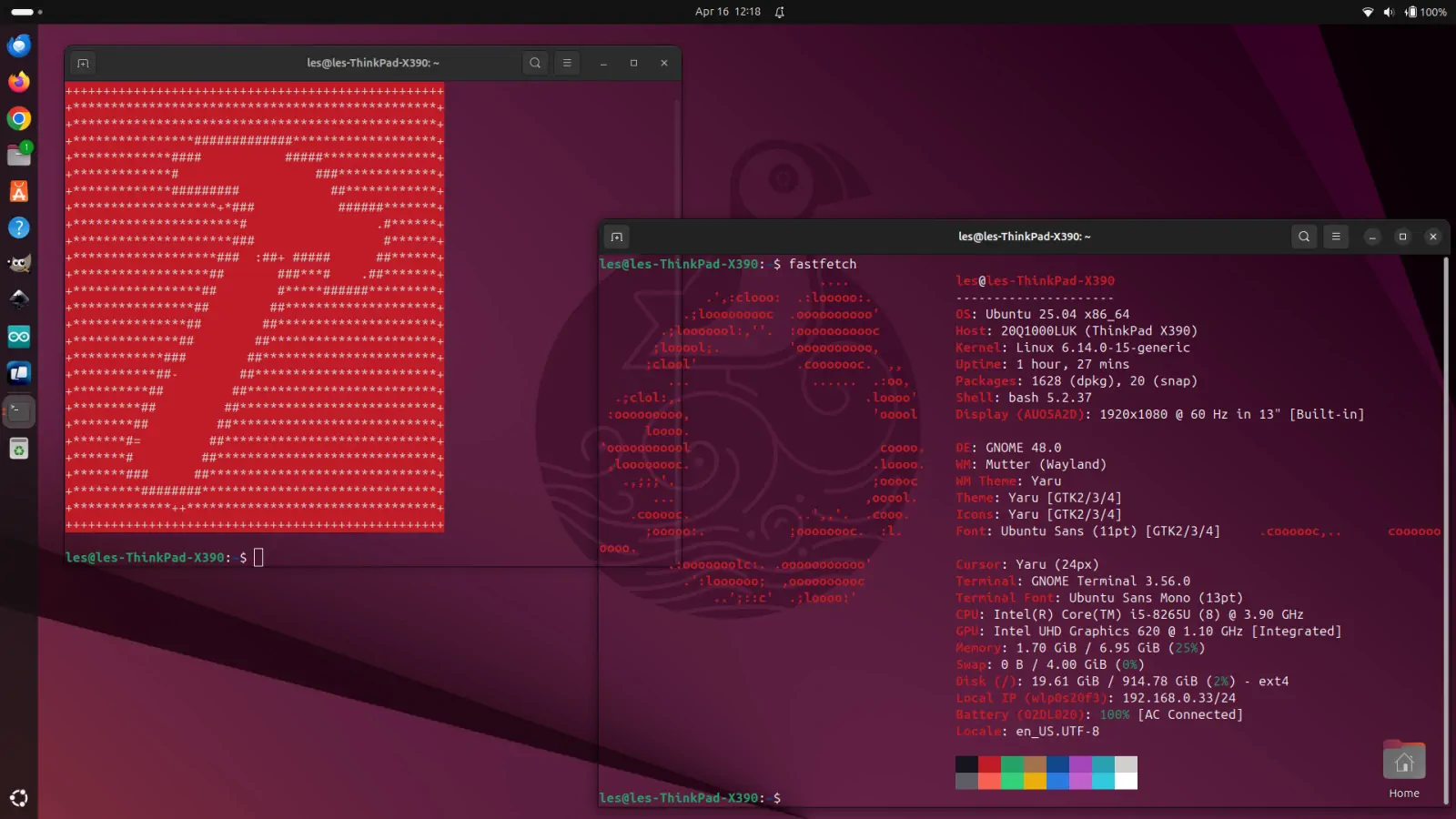Instalar un sistema operativo como Windows utilizando un CD / DVD es bastante anticuado para el 2018. ¿No es así?. La mayoría de los fanáticos de la tecnología ya no usamos CDs porque todos hemos evolucionado y ahora usamos pendrives diminutos para instalar Windows en nuestras laptops.
Pero.. no puedes instalar un sistema operativo en cualquier pendrive, porque los pendrives por defecto no son booteables (de arranque). Tienes que hacerlo booteable (arrancable) haciendo algunas tareas simples y aquí veremos cómo se hace exactamente.
En solo 3 minutos (si omitimos los minutos que lleva el formateo) podemos hacer que un pendrive sea de arranque mediante el siguiente procedimiento. Seguramente te tomará más tiempo, pero en la práctica luego de unas instalaciones verás si es cosa de tres minutos.
Cómo crear un pen drive de arranque
Hay muchas maneras de hacer que un pendrive sea de arranque, pero aquí resumiremos en solo 2 métodos que son efectivos, rápidos y sencillos.
Método 1: mediante el uso de CMD
Esta es la forma más fácil de hacerlo porque no necesitas un software adicional para hacerlo.
1. Abre la barra de búsqueda de Windows y escribe «CMD».
2. Haz clic derecho sobre él y selecciona «Ejecutar como administrador».
3. Escribe «Diskpart» (sin espacios) y Enter.
- 4. Ahora escribe «List disk» y mostrará cada disco que tu ordenador o laptop tiene conectado.
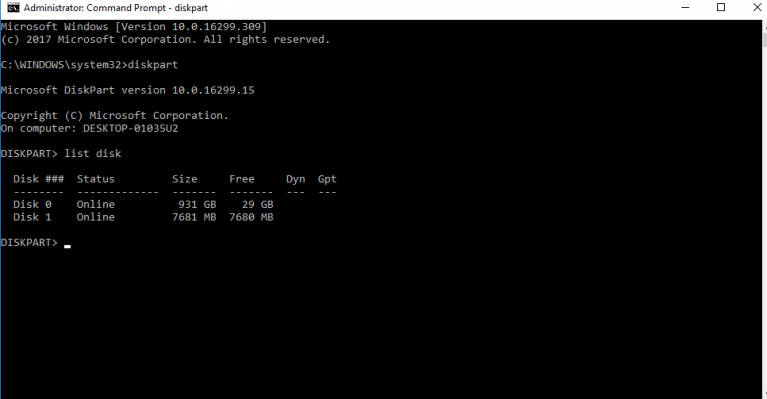
Como puedes ver en este ejemplo, hay 2 discos conectados a mi ordenador portátil, es decir, disco duro interno y unidad USB externa.
5. Ahora necesitas seleccionar la unidad USB para formatear. En este ejemplo, «Disk 1» es la unidad USB, por lo tanto estoy escribiendo el comando “Select disk 1” y luego el comando “clean”.
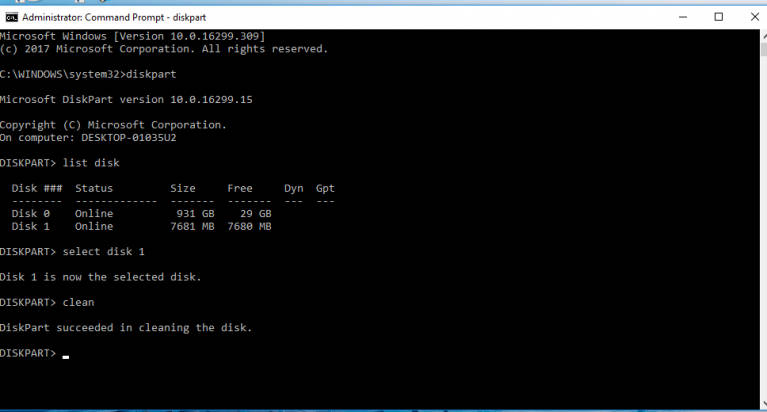
Debes tener mucho cuidado con este paso porque seleccionar el disco equivocado hará un lío enome (tremendo lío tío). Por lo tanto, comprueba dos veces la unidad seleccionada antes de presionar el botón enter.
6. Ahora escribe «create partition primary».
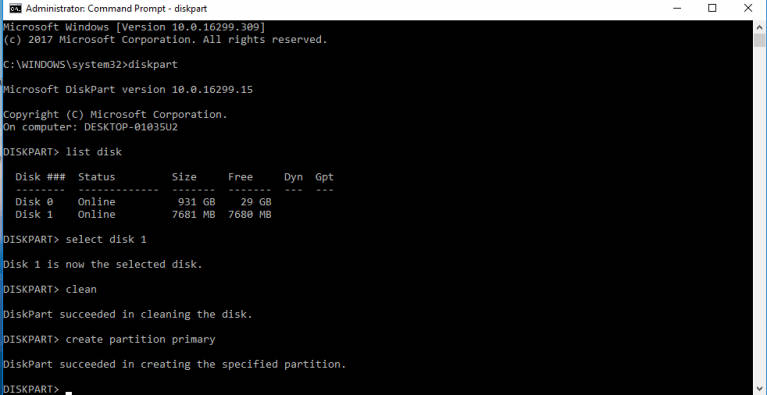
7. Ahora necesitas escribir «select partition 1»
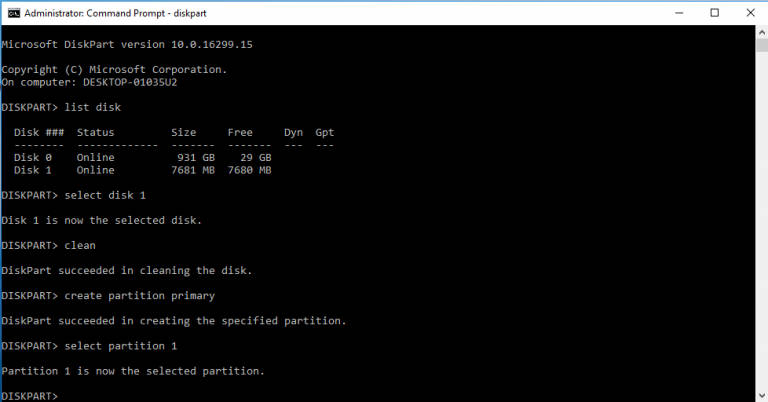
8. Ahora tipea «active»

9. Después de eso, debes formatear el pendrive escribiendo «format = fs ntfs».
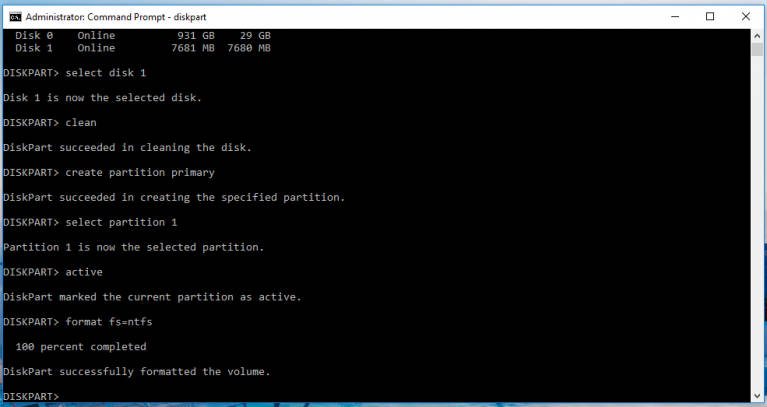
Este es el único paso en este proceso que lleva un tiempo, pero no te asustes ni trates de sacar el USB pendrive mientras se formatea. Este proceso puede tardar alrededor de 10-15 minutos en completarse. Entonces no te preocupes.
10. Ahora escriba «exit» y saldremos del símbolo del sistema, y listo.
Ahora tu pendrive es de arranque e instalará fácilmente Windows 7, 8 o 10 sin ningún problema. Simplemente copia los archivos ISO extraídos en tu unidad USB y estará listo para comenzar.
Si no eres bueno tipeando códigos o te sientes un poco perezoso para seguir los pasos anteriores, entonces el método 2 seguramente te ayudará de una manera más cómoda.
Método 2: mediante el uso de Rufus
Este es un método aún más fácil y simple para crear una unidad USB de arranque, lo único que tienes que hacer es descargar un software que tiene solo 1 MB de tamaño.
1. Descarga el programa Rufus oficial haciendo click aquí.
2. Ejecuta el software y selecciona la unidad flash correcta que deseas que sea de arranque. Después de eso, selecciona el archivo ISO correcto del explorador de archivos (como se muestra a continuación)
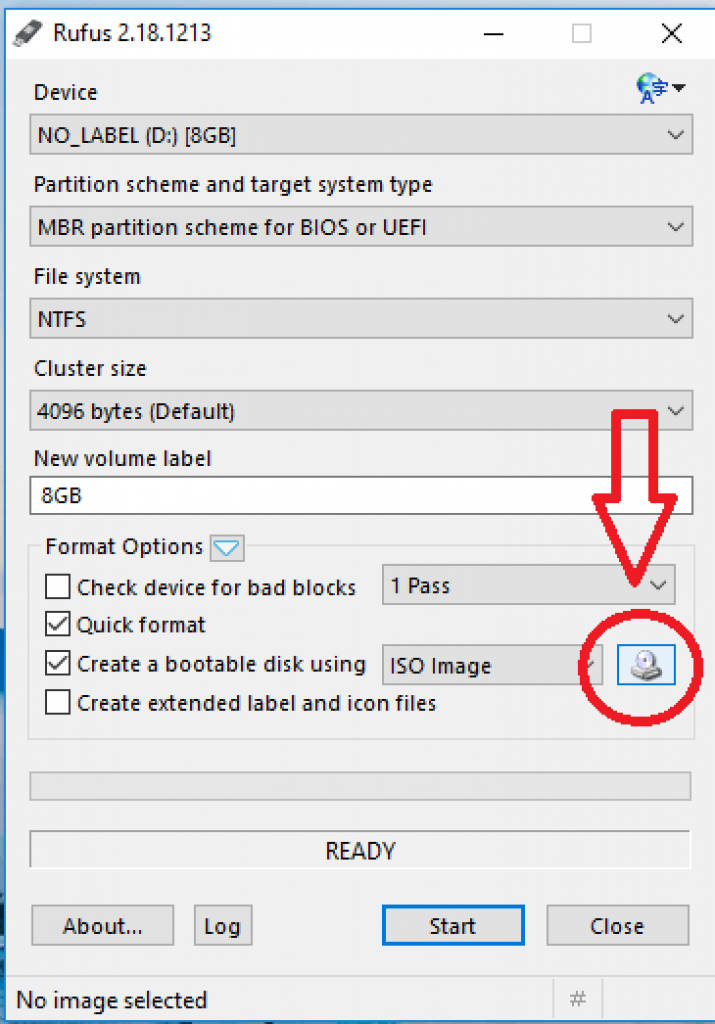
3. Ahora haz clic en el botón Start y Rufus hará el resto de la tarea. Solo siéntate relajado por unos minutos y se completará.
Ahora tu pendrive está listo para obtener el sistema operativo Windows.
Conclusión
Todavía hay muchas personas que no saben que pueden instalar un sistema operativo mediante pendrive y hay algunas personas que no conocen el procedimiento para hacerlo. Si perteneces a alguna de esas categorías, entonces será genial que puedas haber aprendido cómo hacer un pendrive de arranque leyendo este post.